A maneira mais segura de converter arquivos WAV em M4A online que você pode usar gratuitamente!
Provavelmente, se você fosse escolher entre WAV e M4A, você escolheria o formato M4A devido à sua conveniência. Apesar da qualidade de WAV ser o formato de áudio de mais alta qualidade para som, e de sua capacidade de manter todo o arquivo desde sua primeira gravação, M4A ainda estaria acima da escolha de muitos usuários porque compacta o arquivo em um tamanho menor e é mais compatível com outros dispositivos.
No momento, talvez você esteja interessado em como converter WAV em M4A para tornar seus arquivos de áudio convertidos em outro dispositivo ou apenas consumir um tamanho menor em seu armazenamento. Nesta postagem, abordaremos os mais recomendados Conversor WAV para M4A online.
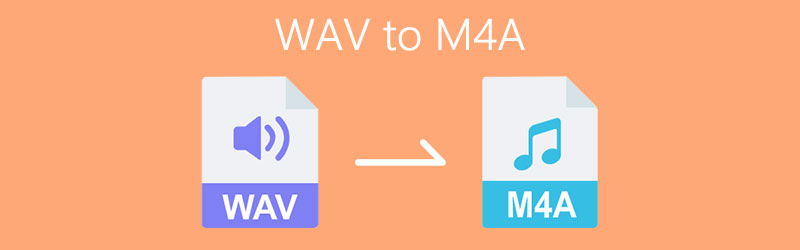
CONTEÚDO DA PÁGINA
Parte 1. Como converter WAV para M4A online
Se você deseja converter seu arquivo WAV para M4A mas não tem espaço de armazenamento para baixar outro conversor, fique à vontade porque já fornecemos uma solução para sua preocupação! Reunimos esses conversores online que você pode usar apenas pesquisando-os em seu navegador. Você não precisa passar horas navegando na Internet apenas para encontrar essas maneiras de converter WAV em M4A online; tudo o que você precisa fazer é rolar a tela para baixo e ver as ferramentas abaixo.
1. Vidmore Free Online Video Converter
Se você está procurando o melhor conversor que pode usar online, considere usar Vidmore Free Online Video Converter. Assim como o que está indicado no nome de seu produto, este programa permite converter arquivos WAV em M4A e outros formatos de áudio na página principal. Com a ajuda deste conversor online, você pode converter seus arquivos quantas vezes quiser! Dado que você tem um tamanho de arquivo grande, você não terá que esperar uma vida inteira antes que ele seja convertido, pois levará apenas alguns minutos para converter seus arquivos com êxito. Então, como usar este programa incrível? Aqui está um guia simples abaixo.
Passo 1: Para começar, vá para o seu navegador e pesquise o Vidmore Free Online Video Converter página. Clique no Adicionar arquivos para converter e haverá um texto que aparecerá literalmente. Em seguida, marque o botão Download para baixar o inicializador da ferramenta online e, em seguida, instale-o.
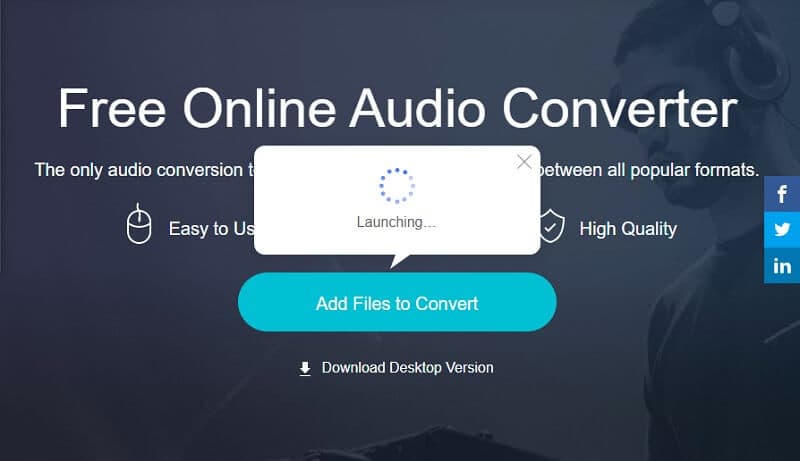
Passo 2: Depois de instalar o conversor online com êxito, ele abrirá a pasta que contém os arquivos que você possui no dispositivo. Em seguida, escolha seu arquivo WAV e envie-o.
Etapa 3: Depois de fazer upload do arquivo WAV, selecione M4A formato nas opções mostradas abaixo e clique no Converter botão para iniciar o procedimento de conversão.
Passo 4: Depois de clicar no Converter botão, ele irá mostrar outra pasta para você selecionar a localização do arquivo, simplesmente marque Selecione a pasta e ele será convertido automaticamente.
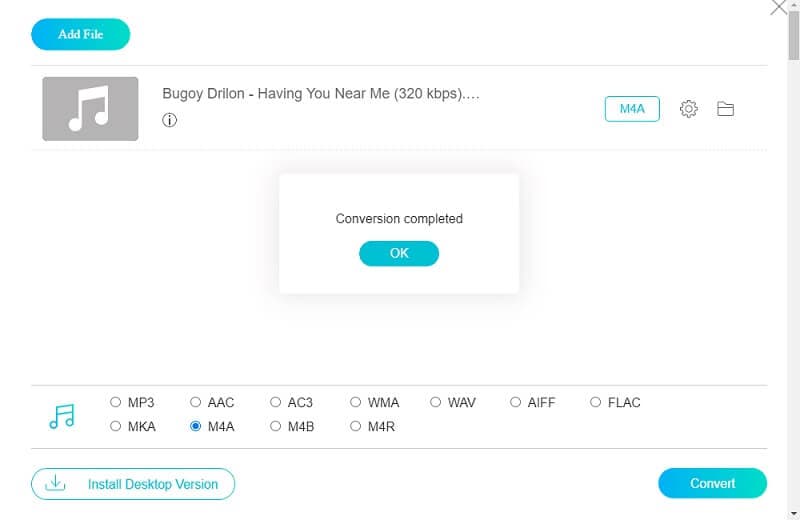
2. Zamzar
O segundo na lista das ferramentas mais recomendadas para converter seus arquivos para outro formato online é o Zamzar. Este aplicativo baseado na web se destina a converter o formato de arquivo de áudio e vídeo sem a necessidade de fazer upload de qualquer software único. Através do Zamzar, você pode converter um arquivo com tamanho máximo de 50 MB. Portanto, como converter WAV para o formato M4A usando esta ferramenta online? Dê uma olhada no guia simples abaixo.
Passo 1: Em seu navegador, pesquise por Zamzar Online File Conversion. Depois que ele direcionar você para a página, clique em Adicionar arquivos.
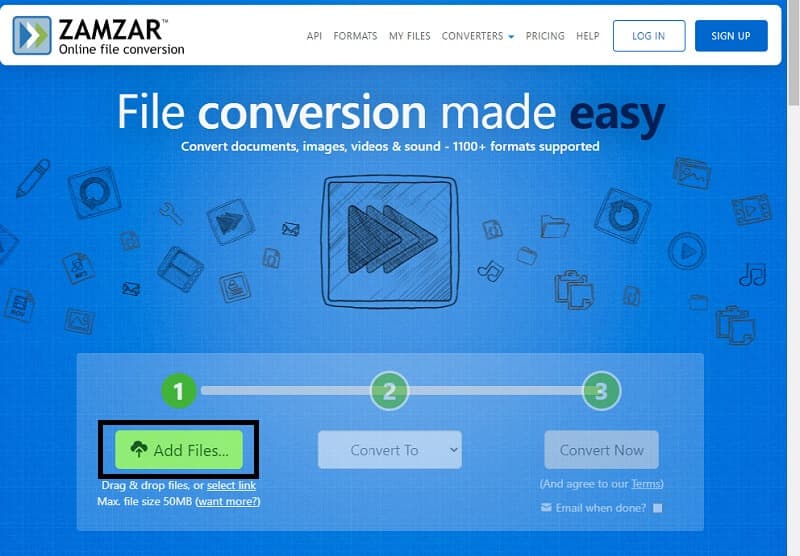
Passo 2: Depois de adicionar o arquivo que deseja converter, ele irá automaticamente para a segunda etapa, basta clicar Converter para guia e irá mostrar o formato disponível de acordo com o arquivo que você carregou.
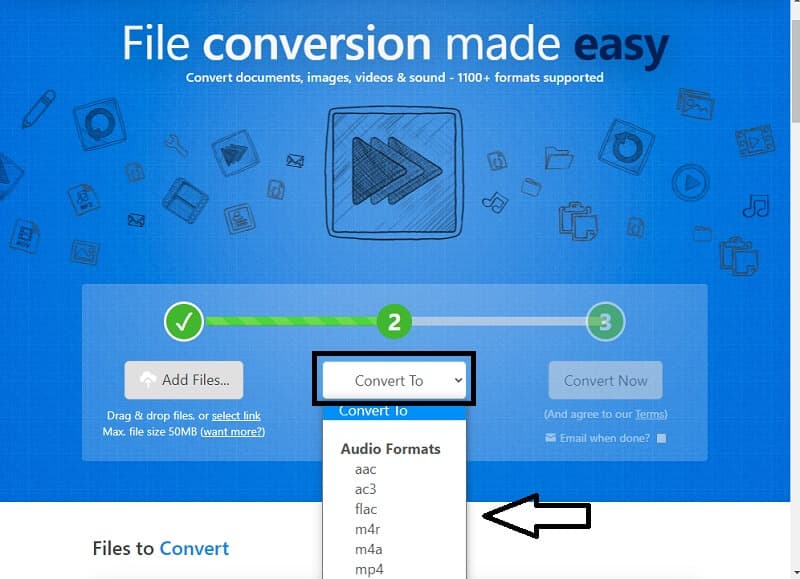
Etapa 3: Depois de escolher um formato de áudio com sucesso, ele o levará ao último procedimento e clique no botão Converter agora botão e aguarde a conversão.
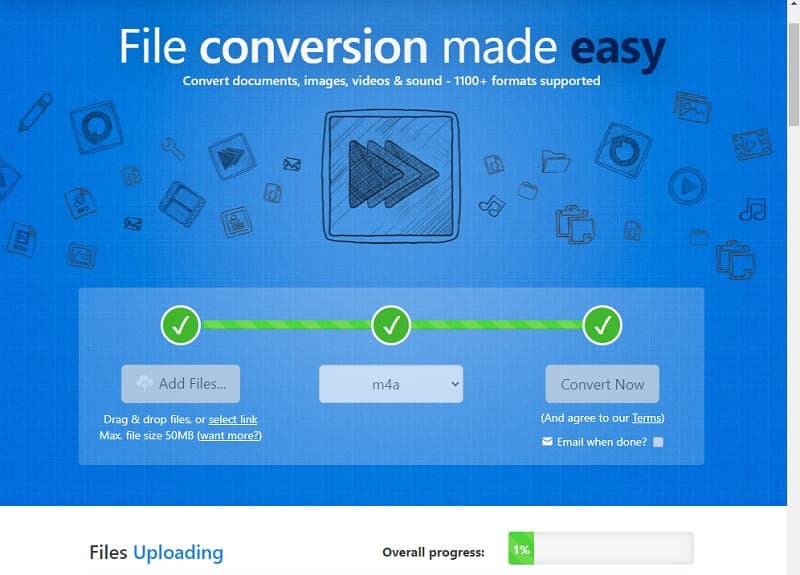
Parte 2. Como converter WAV em M4A com software
Existem muitos conversores de arquivos sendo feitos hoje em dia, no entanto, a maioria deles precisa de algumas habilidades profissionais para navegar totalmente pelas ferramentas. E nós sentimos você! É por isso que reunimos as ferramentas mais convenientes que o ajudarão a aliviar sua carga. Não há necessidade de assistir aos tutoriais, nem ter habilidades profissionais, pois você pode navegar por ele sem complicações. Sem mais delongas, aqui está a lista de softwares para converter seus arquivos facilmente.
1. Vidmore Video Converter
Se você deseja converter seu WAV em M4A gratuitamente, considere usar Vidmore Video Converter porque você pode baixar este programa multiuso sem gastar um centavo. Você pode converter diferentes formatos de arquivo com apenas um clique! Além disso, é um processo de conversão fácil. Não há necessidade de considerar o tamanho do seu arquivo porque Vidmore ainda pode convertê-lo para o formato necessário. Para ter uma ideia de como converter WAV em M4A, dê uma olhada nas informações abaixo.
Etapa 1: Adquira o conversor de áudio WAV para M4A
Adquira o aplicativo gratuito clicando no botão de download gratuito abaixo. Depois de baixado, instale e execute-o em seu computador.
Etapa 2: adicionar um arquivo WAV
Assim que o aplicativo estiver em execução, clique no Adicionar arquivos ou o Mais entre na interface principal da ferramenta e escolha o arquivo que deseja converter.
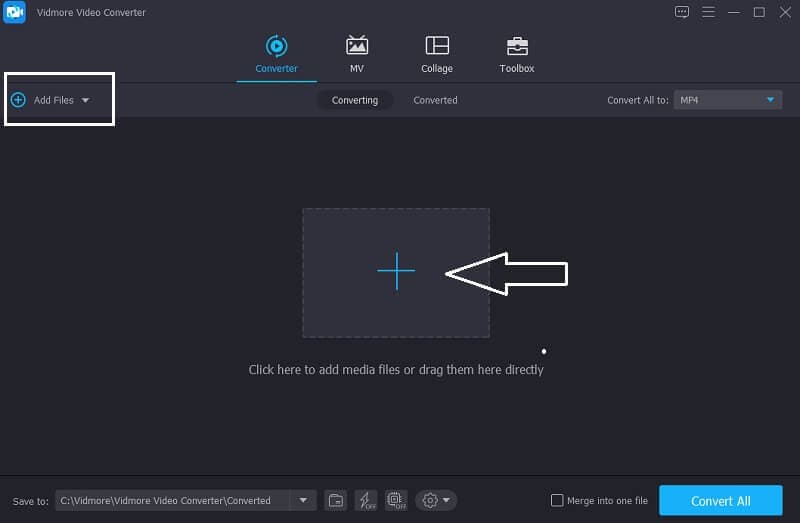
Etapa 3: Selecione o formato M4A
Após adicionar o arquivo, prossiga na seta suspensa à direita da miniatura do vídeo e vá para a seção Áudio. Selecione M4A das opções.
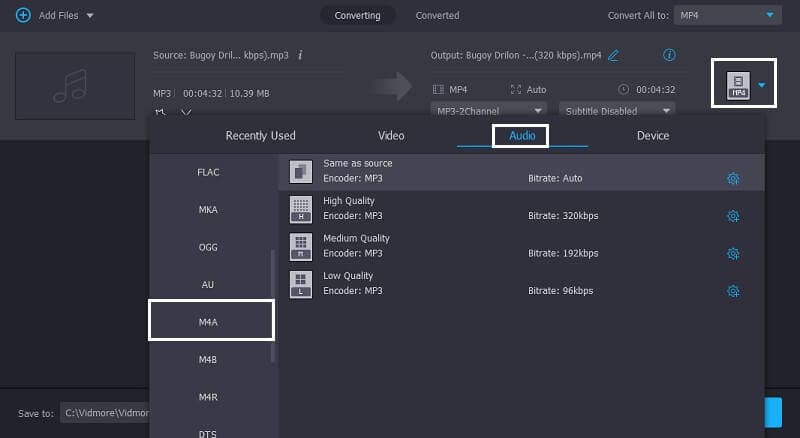
Etapa 4: salve o áudio convertido
Depois de escolher o formato M4A em seu arquivo, clique em Converter tudo guia para converter o arquivo de áudio com sucesso.
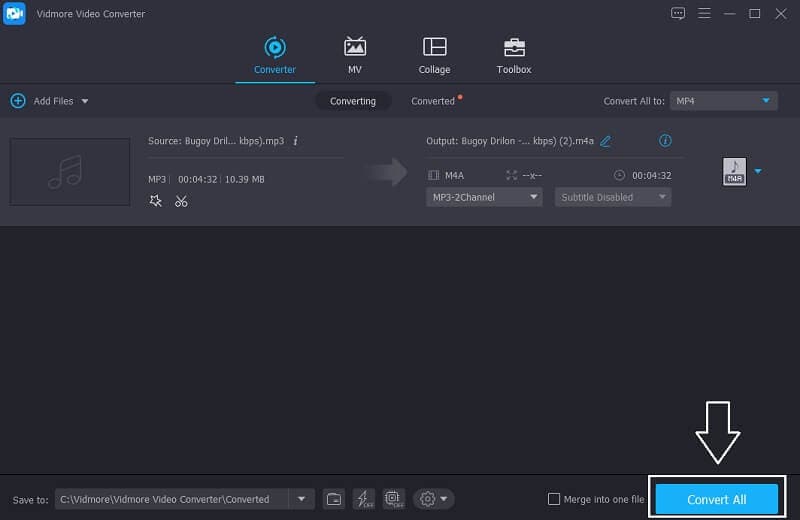
2. iTunes
Se você tiver um arquivo WAV que gostaria de converter em seu Mac, o iTunes também é uma boa opção. Você não precisa pensar se será compatível com o seu dispositivo porque esta ferramenta também pode converter facilmente seus arquivos de áudio em apenas um minuto. Nas informações do guia abaixo, mostraremos como converter WAV para M4A no iTunes.
Passo 1: Para iniciar a conversão no iTunes, clique no Preferências opção. Uma vez o Preferência seção é aberta, há opções que irão aparecer, clique no Geral janela.
Passo 2: Depois de clicar no Geral guia, também marque a Configurações de Importação botão e no menu denominado Importar usando, escolha o formato para o qual deseja que o arquivo seja convertido.
Etapa 3: Depois disso, vá para Arquivo então clique Converter e lhe dará uma versão do arquivo desejado. E isso é tudo!
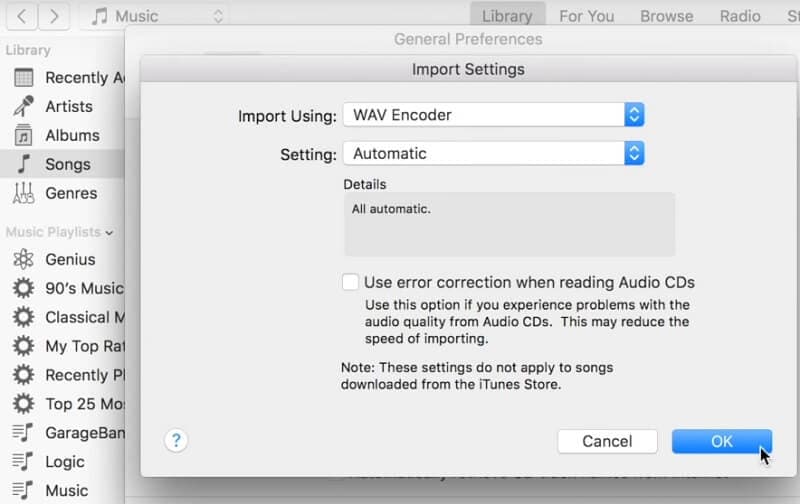
3. Audácia
Como todos sabemos, o Audacity é um dos famosos aplicativos de gravação e edição que também está sendo usado por muitos. Mas, além desses recursos, ele também possui outro recurso que está sendo necessário para os usuários que desejam compactar seus arquivos de áudio, que é a conversão de arquivos de áudio. Nas informações do guia abaixo, mostraremos como converter WAV para M4A no Audacity. Dê uma olhada nas etapas simples de como fazer isso.
Passo 1: Inicie o aplicativo em seu sistema. Depois disso, clique Arquivo menu e no submenu que aparecerá abaixo, clique em Abrir e adicione em seu sistema o arquivo que você precisa para converter.
Passo 2: Depois disso, selecione novamente Arquivo menu e clique Exportare, em seguida, escolha o formato desejado.
Etapa 3: Depois de converter o arquivo de áudio, clique no Salve botão para iniciar a conversão para o formato desejado.
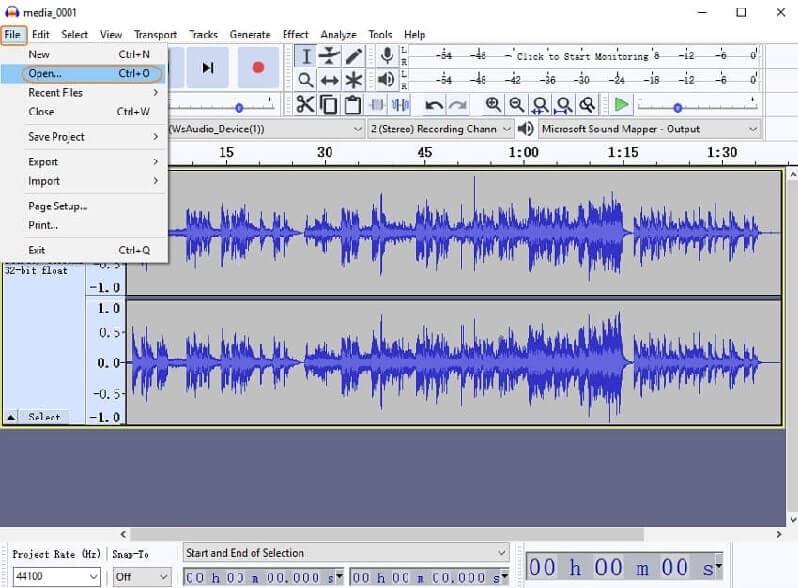
Parte 3. Perguntas frequentes sobre como converter WAV em M4A
Como posso converter um arquivo em uma ferramenta online sem limite de tamanho?
Essa é uma pergunta interessante porque muitas ferramentas online têm limitações, mas Vidmore Free Online Video Converter é diferente porque converte sem limite.
Qual ferramenta converte mais rápido?
Sugerimos usar Vidmore Video Converter porque converte seus arquivos em poucos instantes.
Qual é melhor, WAV ou M4A?
Se vamos olhar para a qualidade, WAV é melhor, mas se estivermos considerando o espaço, é melhor usar o formato M4A.
Conclusão
Pelas informações ditas acima, você não terá mais dificuldade em pensar em como compactar seus arquivos, pois já demos as ferramentas mais recomendadas sobre como converter WAV para M4A. Não há necessidade de gastar dinheiro apenas para comprar um aplicativo porque você pode usar a ferramenta online e os programas gratuitos que fornecemos acima. O que você está esperando? Comece a converter seus arquivos mais queridos!
WAV e M4A


